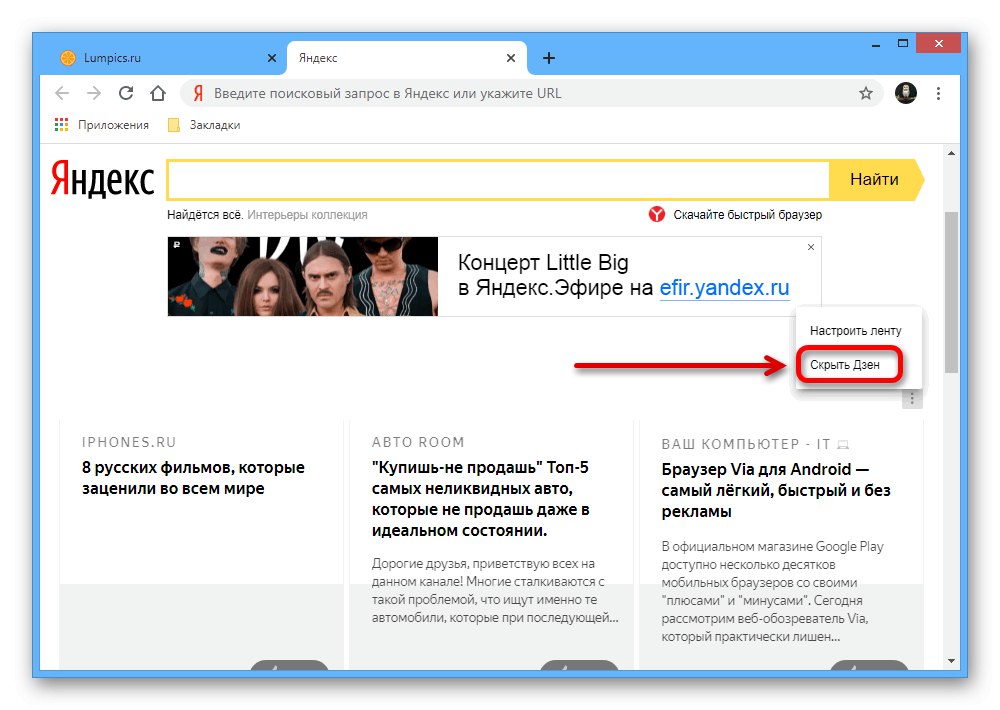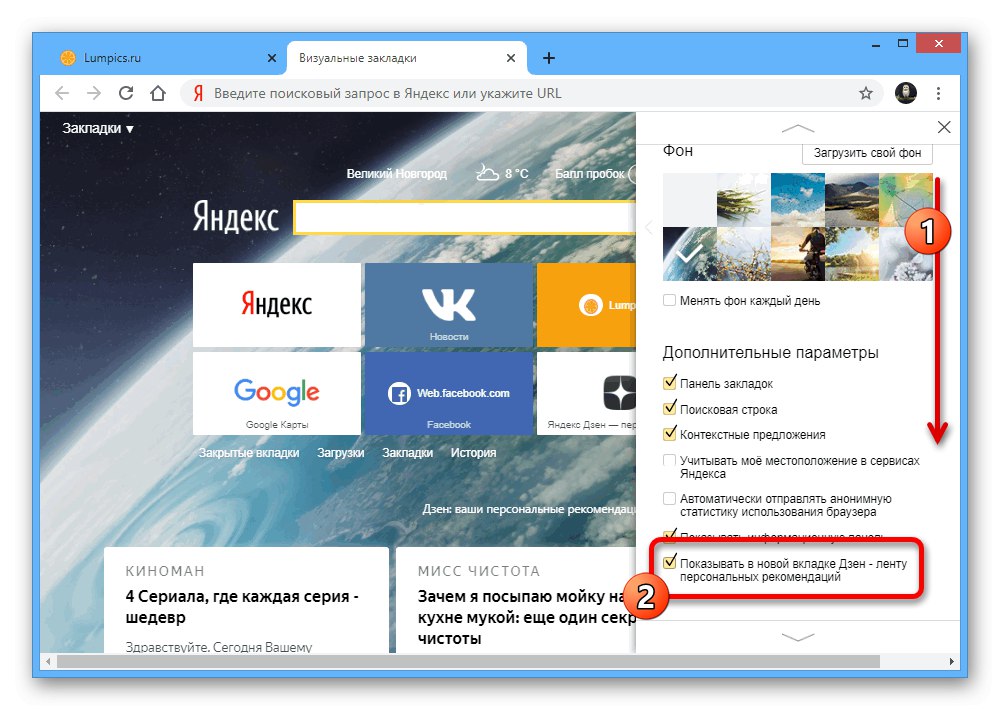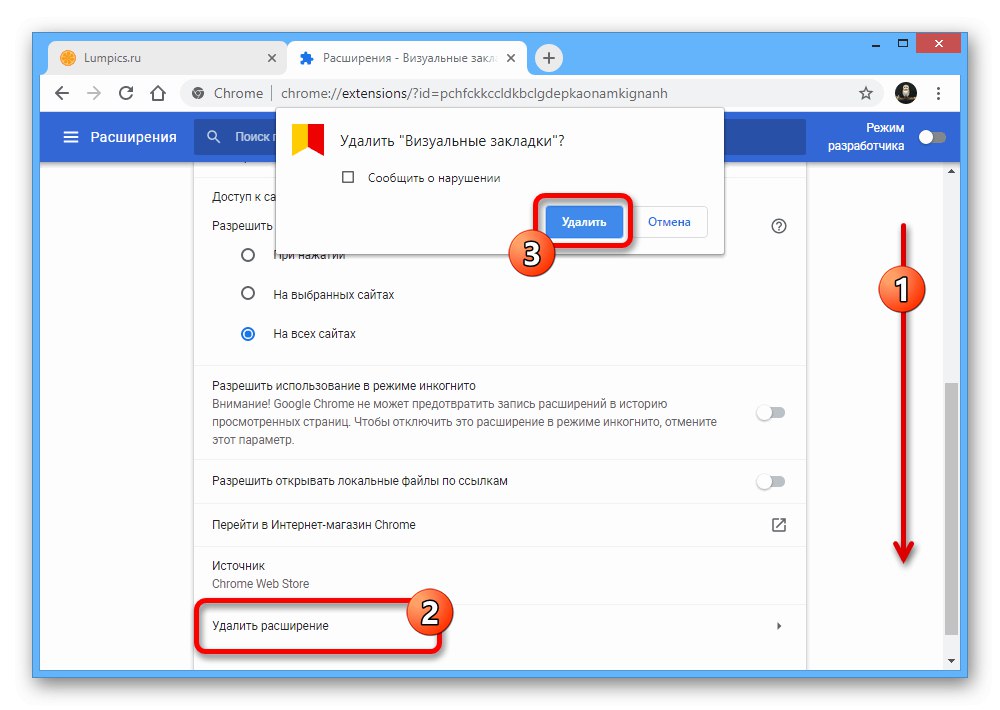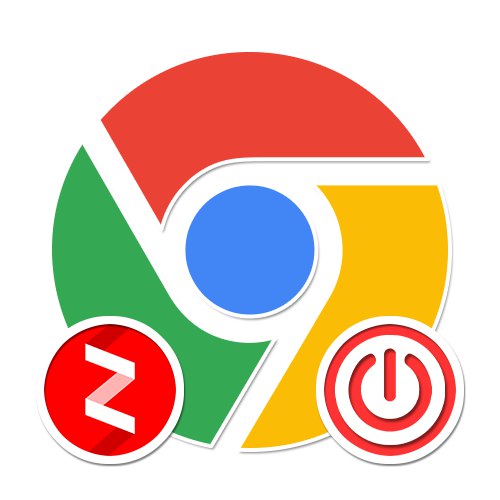
Metoda 1: strona startowa przeglądarki
Pomimo zalet Yandex.Zen, który jest w stanie bardzo dokładnie określić zainteresowania użytkownika i dostarczyć odpowiednie wiadomości, czasami konieczna jest dezaktywacja feeda i wszystkich powiązanych elementów. W przypadku przeglądarki Google Chrome Najłatwiej to zrobić, jeśli rekomendacje wyświetlają się w nowej zakładce dzięki ręcznie zainstalowanej wyszukiwarce danej firmy.
Przeczytaj także: Ustawienia Yandex.Zen na PC
- Będąc na dowolnej stronie, kliknij lewym przyciskiem myszy pionową wielokropek w prawym górnym rogu programu i przejdź do sekcji „Ustawienia”.
- Użyj menu po lewej stronie okna lub ręcznie znajdź sekcję „System wyszukiwania” i rozwiń listę rozwijaną tutaj.
- Alternatywnie możesz zainstalować "Google" lub inną wybraną wyszukiwarkę. Zapisywanie nowych parametrów nie jest wymagane.
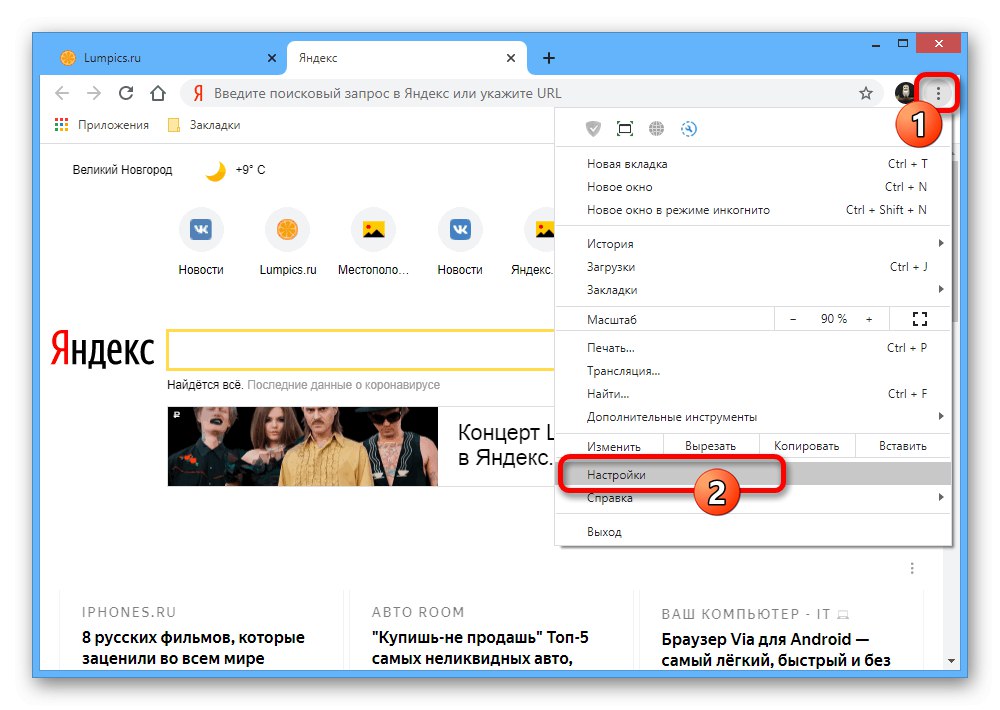
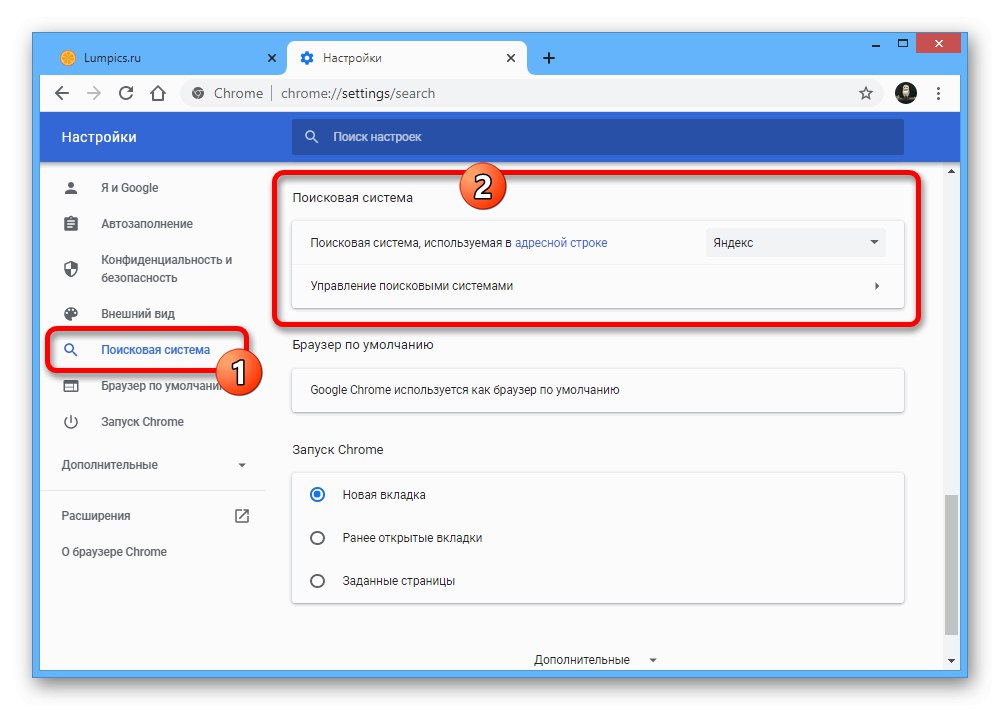
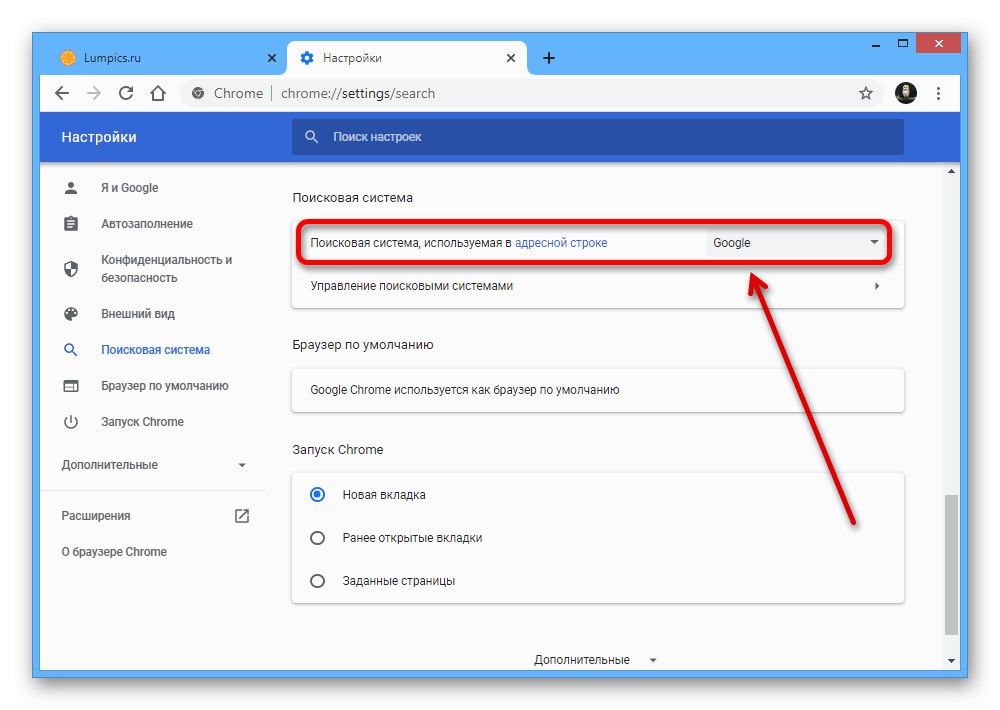
Po podjętych działaniach usługi Yandex, w tym kanał Zen, nie będą już wyświetlane na nowej karcie. Oczywiście ta opcja jest optymalna tylko wtedy, gdy nie masz nic przeciwko wymianie wyszukiwarki.
Metoda 2: Ustawienia nowej karty
Jeśli nadal chcesz używać Yandex jako głównego wyszukiwania, możesz pozbyć się Zen za pomocą opcji na nowej karcie.
- Kliknij ikonę «+» aby przejść do pustej strony i przewinąć w dół do bloku wstążki.
- Kliknij lewym przyciskiem myszy ikonę z trzema pionowymi kropkami w obszarze zaznaczonym na zrzucie ekranu i użyj przedmiotu Ukryj Zen.
![Ukrywanie Yandex.Zen w nowej karcie w Google Chrome]()
W miejsce nowo usuniętego bloku zostanie później wyświetlony przycisk umożliwiający wznowienie taśmy.
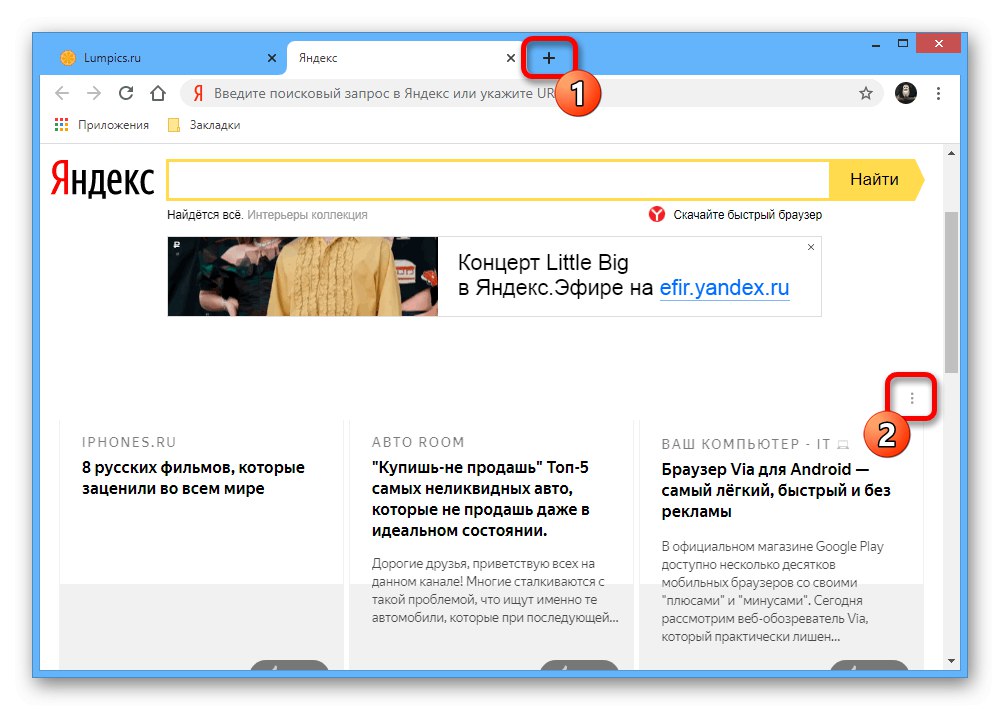
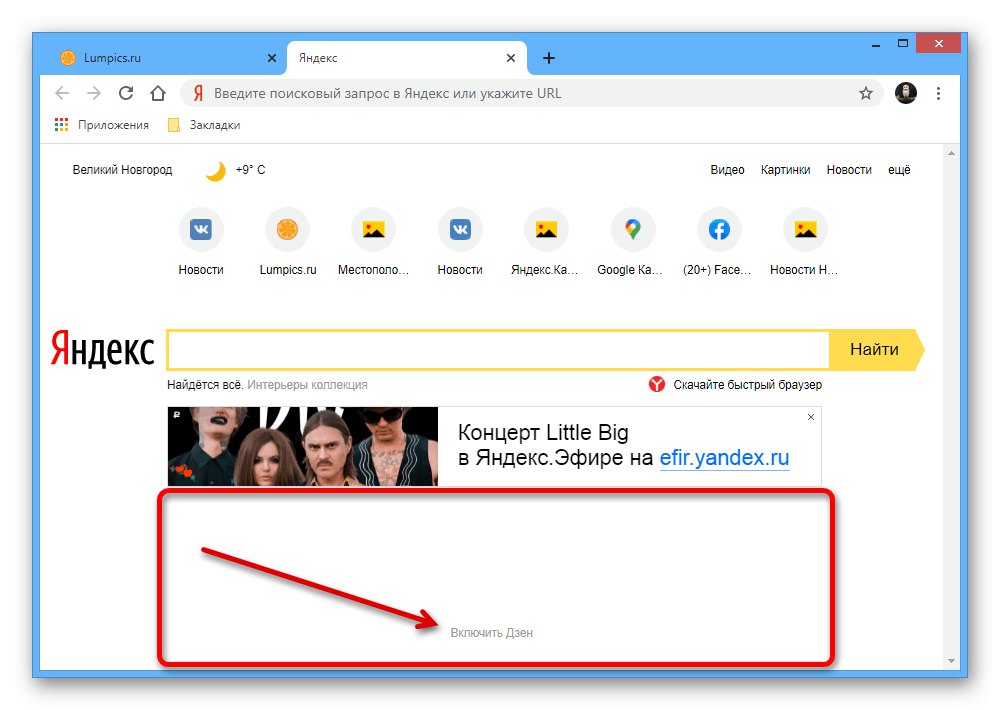
Metoda 3: Strona główna Yandex
Możesz wyłączyć Zen w podobny sposób nie tylko w nowej karcie, ale także na stronie głównej Yandex w Internecie, co może być bardzo przydatne, jeśli strona otwiera się po uruchomieniu przeglądarki.
Przeczytaj także: Konfigurowanie widżetów na stronie głównej Yandex
- Najpierw przejdź do odpowiedniego zasobu i znajdź blok z kanałem rekomendacji.
- Najedź kursorem myszy na linię z nazwą bloku, rozwiń menu za pomocą sąsiedniego pionowego wielokropka i użyj elementu "Ukryć"... Doprowadzi to do natychmiastowego zniknięcia Zen.
- Alternatywnie możesz skorzystać z menu "Oprawa" w górnym panelu witryny i wybierz „Konfiguruj bloki”.
- Tutaj wystarczy zmienić położenie suwaka „Zen” analogicznie do przedstawionego przez nas przykładu i wciśnij przycisk "Zapisać" w lewym dolnym rogu okna. Wynik będzie taki sam jak w poprzednim przypadku.
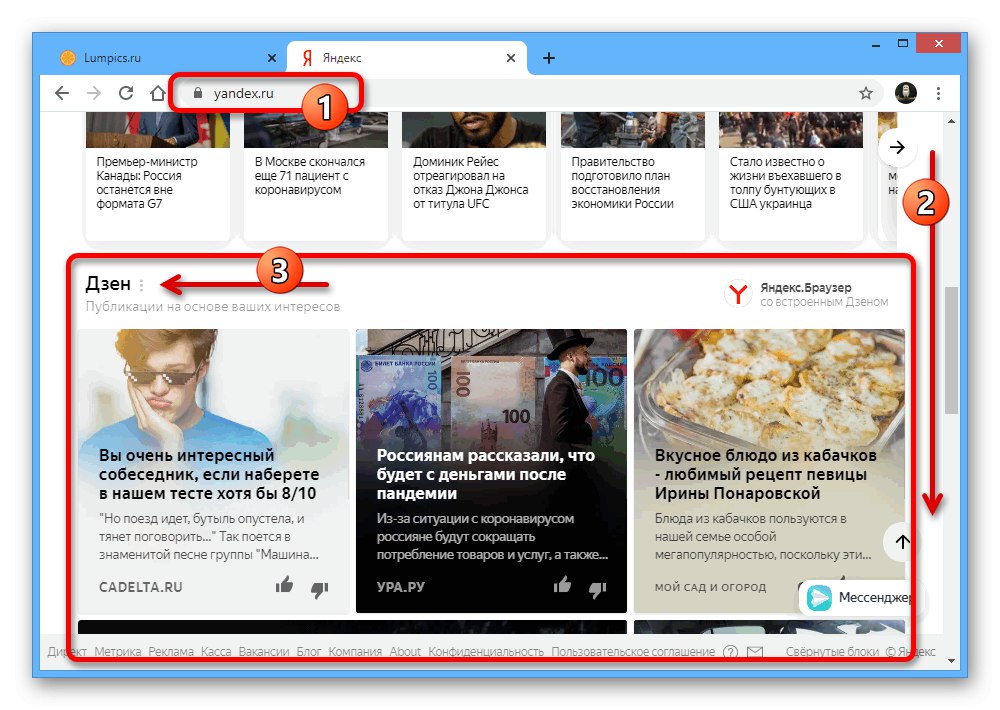
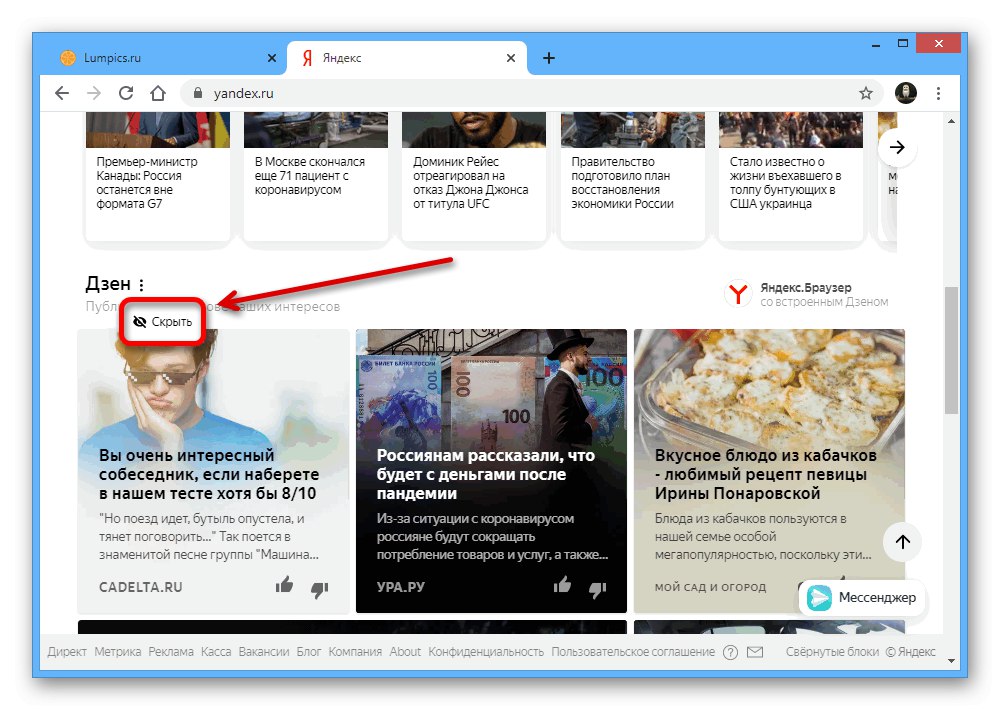
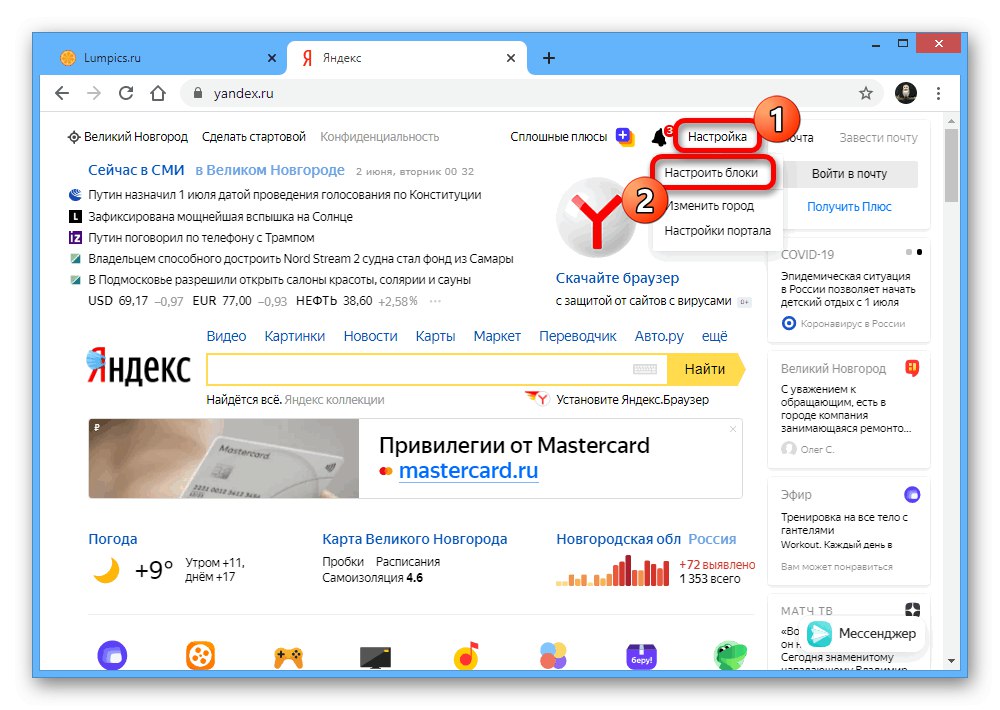
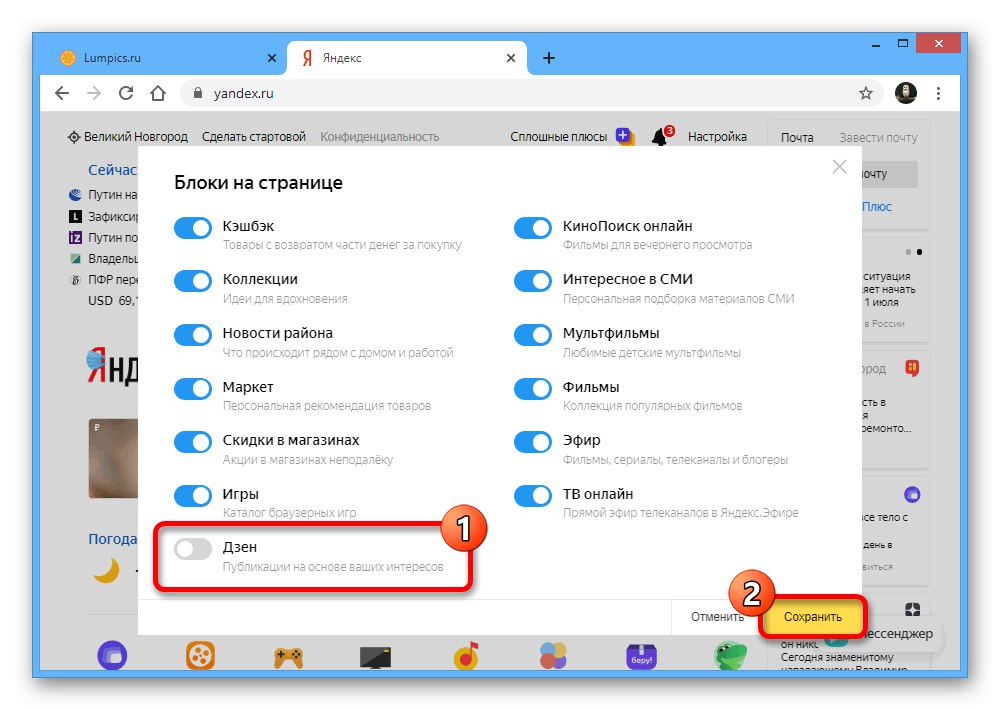
Należy pamiętać, że parametry ustawione w drugiej i trzeciej opcji zależą bezpośrednio od danych w pliku cookie przeglądarki. Dlatego, jeśli pewnego dnia zdecydujesz się usunąć program ze śmieci, później wszystkie ustawienia będą musiały zostać ponownie zastosowane.
Metoda 4: Opcje wizualnych zakładek
Podczas korzystania z rozszerzenia przeglądarki „Zakładki wizualne” z Yandex, kanał rekomendacji Zen zostanie również wyświetlony w nowej karcie. W takim przypadku możesz ponownie wyłączyć wyłączenie za pomocą ustawień.
- Przejdź do nowej karty z wizualnymi zakładkami i użyj linku „Ustawienia” pod płytkami.
- Za pomocą kółka myszy przewiń menu, które pojawia się po prawej stronie okna i odznacz pole obok „Pokaż w nowej karcie Zen - zestaw osobistych rekomendacji”
![Wyłączenie Yandex.Zen w ustawieniach zakładek wizualnych w Google Chrome]()
Jeśli wszystko zostanie wykonane poprawnie, sekcja z zaleceniami zniknie ze strony i nie pojawi się, dopóki nie zresetujesz ustawień Google Chrome.
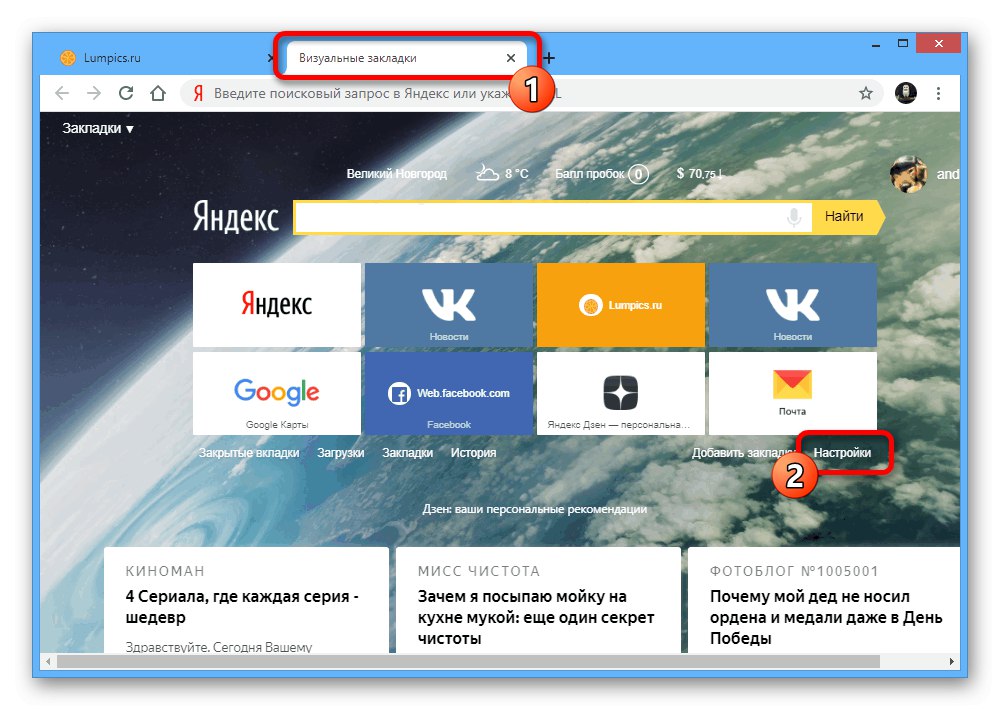
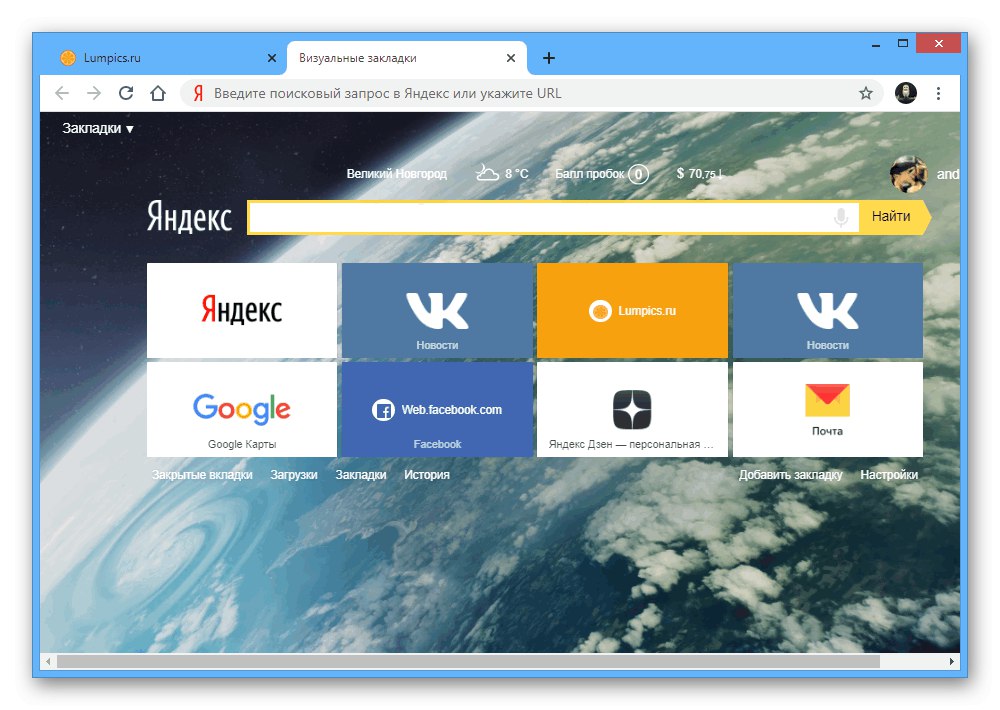
Metoda 5: Usuń rozszerzenia
Bardziej radykalną metodą wyłączenia Zen w Chrome może być całkowite usunięcie wizualnych zakładek, na przykład, jeśli to oprogramowanie zostało dodane przez pomyłkę. Odbywa się to dosłownie w taki sam sposób, jak w przypadku każdego innego rozszerzenia.
Więcej szczegółów: Poprawne usuwanie rozszerzeń w Google Chrome
- Kliknij ikonę lewym przyciskiem myszy «…» w prawym rogu przeglądarki rozwiń „Dodatkowe narzędzia” i przejdź do strony „Rozszerzenia”.
- Odnaleźć „Zakładki wizualne”korzystając z pola „Szukaj według rozszerzenia”i kliknij przycisk Więcej szczegółów.
- W sekcji z parametrami oprogramowania znajdź i użyj opcji „Usuń rozszerzenie”... Tę czynność należy potwierdzić w wyskakującym okienku.
![Usuwanie rozszerzenia Visual Bookmarks w Google Chrome]()
Możesz upewnić się, że usunięcie powiodło się, po prostu czekając na przejście do strony „Usunięto zakładki wizualne”i sprawdzanie nowej karty pod kątem obecności elementów Yandex.
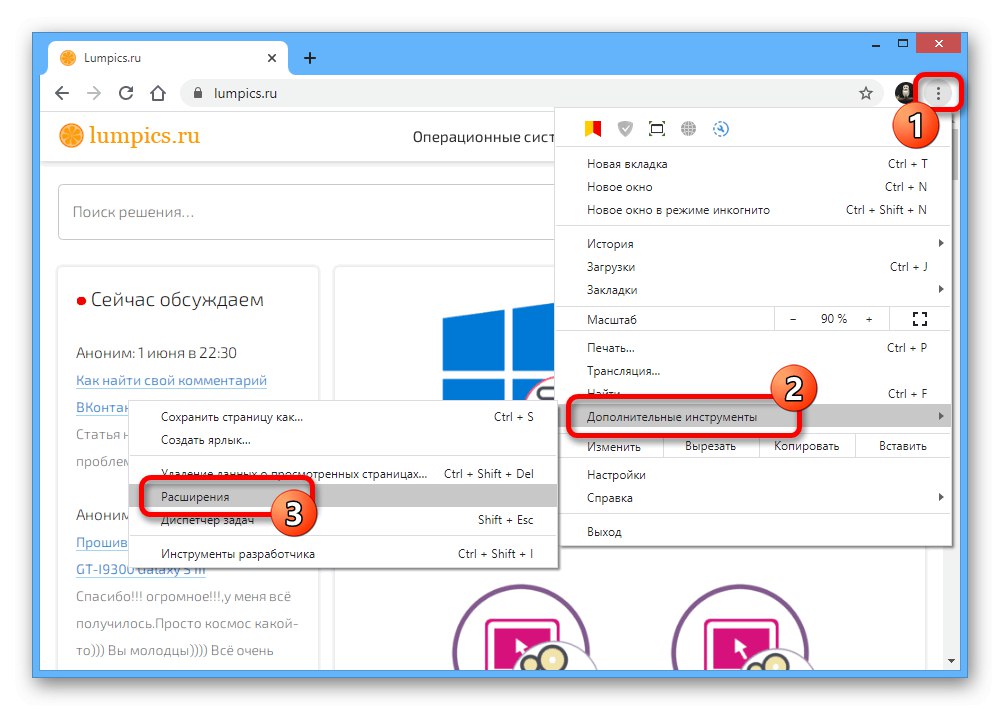
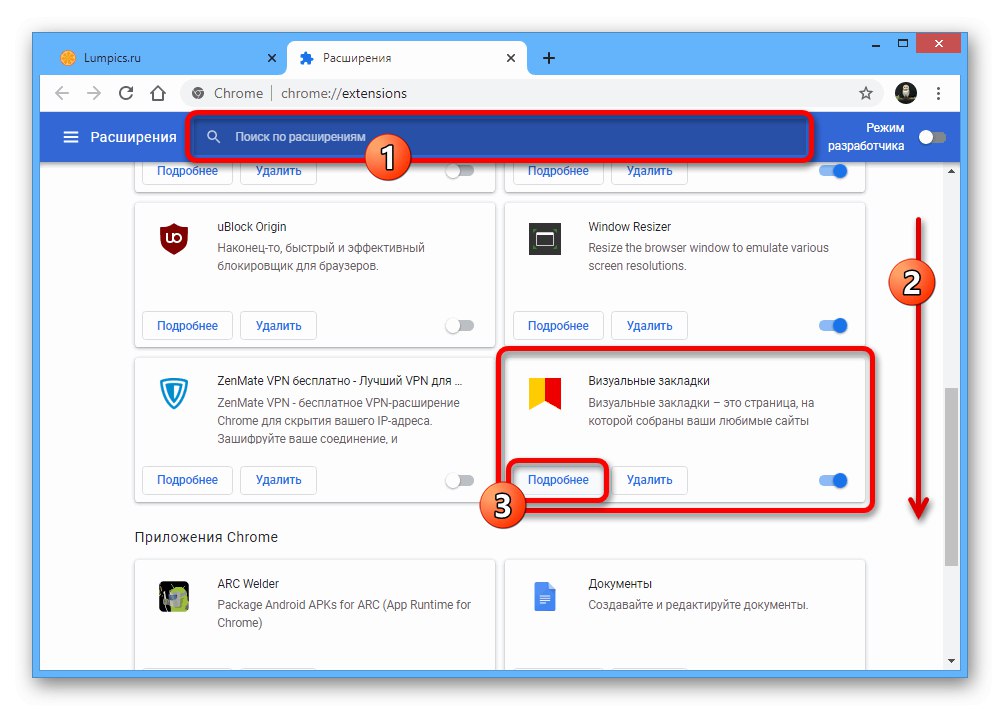
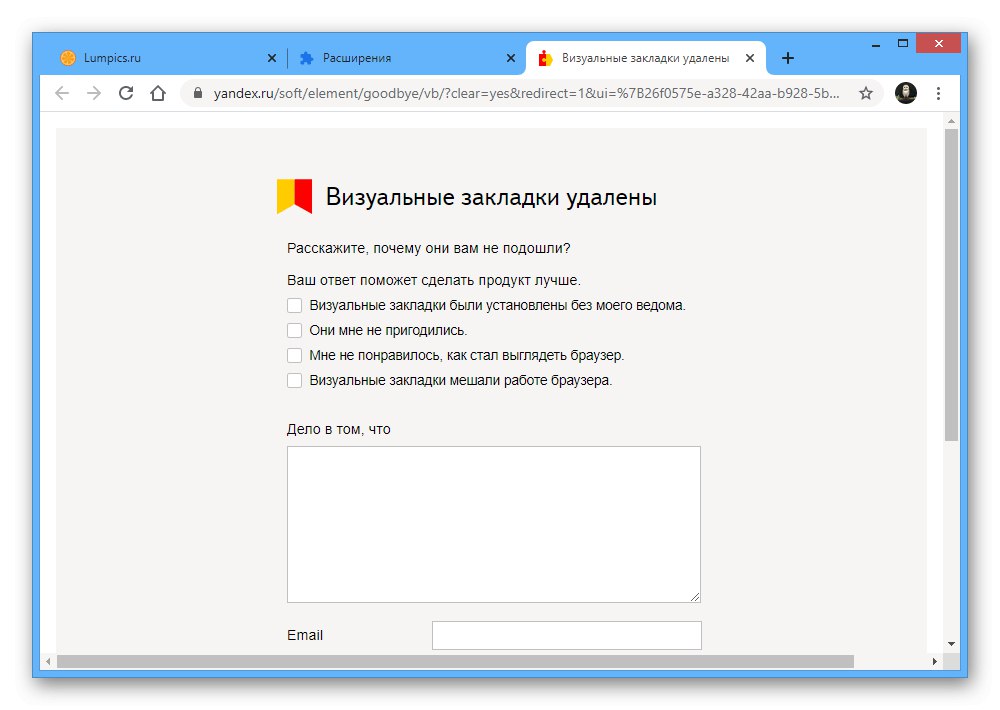
Oprócz wykonania pełnej dezinstalacji możesz ograniczyć się do dezaktywacji oprogramowania. Będzie to miało ten sam efekt, ale rozszerzenie można ponownie włączyć w dowolnym momencie.
Więcej szczegółów: Wyłączanie rozszerzeń w Google Chrome